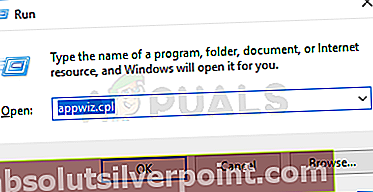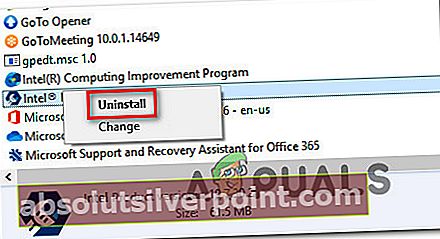Αρκετοί χρήστες μας έκαναν ερωτήσεις αφού παρατηρήσουν μια διαδικασία (iumsvc.exe) που καταναλώνει συνεχώς πολλούς πόρους συστημάτων και επιβραδύνει τη σύνδεση στο Διαδίκτυο ενώ εκτελείται. Η πλειοψηφία των χρηστών υποψιάζεται ότι αντιμετωπίζουν κακόβουλο λογισμικό αφού είδαν το εκτελέσιμο να εμφανιστεί ξανά στο Task Manager, ακόμη και αφού το απενεργοποίησαν δυναμικά. Όπως αποδεικνύεται, το εκτελέσιμο μπορεί να αντιμετωπιστεί στα Windows 7, Windows 8.1 και Windows 10.

Τι είναι iumsvc.exe;
Το γνήσιο αρχείο iumsvc.exe είναι ένα στοιχείο λογισμικού που ανήκει στην εφαρμογή Intel Service Manager, η οποία υπογράφεται από την Intel Corporation. Το ακρωνύμιο, IUMSvc.exe σημαίνει Υπηρεσία διαχείρισης ενημερώσεων Intel.
Ο κύριος σκοπός του είναι να ενημερώνει τον χρήστη κάθε φορά που υπάρχει νέα ενημέρωση λογισμικού διαθέσιμη στους διακομιστές της Intel. Δεδομένου ότι το Windows Task Scheduler θα δημιουργήσει μια αυτόματη εκκίνηση εργασίας που θα εκτελεί την υπηρεσία Intel Update Manager σε κάθε εκκίνηση, είναι φυσιολογικό να εντοπίζετε το γνήσιο iumsvc.exeστο Task Manager κατά τη σειρά εκκίνησης.
Παρόλο που η υπηρεσία παρασκηνίου αυτού του βοηθητικού προγράμματος θα έχει άνοδο στη χρήση πόρων κατά τη λήψη μιας νέας ενημέρωσης, δεν θα πρέπει να βλέπετε συνεπή κατανάλωση πόρων σε κατάσταση αναμονής.
Είναι ασφαλές το iumsvc.exe;
Όπως εξηγήθηκε παραπάνω, το γνήσιο Iumsvcεκτελέσιμο δεν πρέπει να θεωρείται απειλή ασφαλείας. Ωστόσο, υπάρχει κάποιο κακόβουλο λογισμικό με δυνατότητες cloaking που είναι γνωστό ότι μεταμφιέζονται ως εκτελέσιμα με βελτιωμένα δικαιώματα για να αποφευχθεί η ανάληψη από σαρωτές ασφαλείας.
Για να βεβαιωθείτε ότι αυτό δεν ισχύει, σας παροτρύνουμε να πραγματοποιήσετε μια σειρά ερευνών για να σας βοηθήσουμε να προσδιορίσετε εάν το εκτελέσιμο με το οποίο ασχολείστε είναι γνήσιο ή όχι.
Πρώτον, θα πρέπει να ερευνήσετε για αποδεικτικά στοιχεία της γονικής αίτησης. Εάν χρησιμοποιείτε προγράμματα οδήγησης Intel (π.χ. Intel Update Manager ή παρόμοιο βοηθητικό πρόγραμμα που υπογράφεται από την Intel), τότε πιθανότατα ασχολείστε με το γνήσιο iumsvc.exeαρχείο.
Αλλά αν δεν χρησιμοποιείτε κανένα λογισμικό Intel, δεν υπάρχει λόγος να πρέπει να εντοπίσετε ένα ενεργό iumsvc.exeυπηρεσία (εκτός εάν πρόκειται για ενα υπόλοιπο αρχείο).
Εάν αυτή η πρώτη έρευνα πυροδότησε κάποιες υποψίες, θα πρέπει να αρχίσετε να εξετάζετε την τοποθεσία του iumsvc.exeαρχείο που βλέπετε στο Task Manager. Για να το κάνετε αυτό, πατήστε Ctrl + Shift + Esc για να ανοίξετε ένα παράθυρο Task Manager.
Μόλις φτάσετε εκεί, επιλέξτε το Διαδικασίες από το οριζόντιο μενού και, στη συνέχεια, μετακινηθείτε προς τα κάτω στη λίστα των διαδικασιών φόντου και εντοπίστε το iumsvc.exe.Μόλις το δείτε, κάντε δεξί κλικ πάνω του και επιλέξτε Άνοιγμα τοποθεσίας αρχείου από το μενού περιβάλλοντος που εμφανίστηκε πρόσφατα.

Εάν η αποκάλυψη της τοποθεσίας είναι διαφορετική από C: \ Program Files (x86) \ Intel \ Intel (R) Update Manager \ bin \ ή C: \ Program Files \ Intel \ Intel (R) Update Manager \ bin \ και δεν εγκαταστήσατε το βοηθητικό πρόγραμμα Intel σε μια προσαρμοσμένη τοποθεσία, υπάρχει μεγάλη πιθανότητα να αντιμετωπίζετε κακόβουλο εκτελέσιμο πρόγραμμα.
Εάν το αρχείο βρίσκεται σε ύποπτη τοποθεσία, η καλύτερη πορεία δράσης τώρα είναι να ανεβάσετε το ύποπτο αρχείο σε μια βάση δεδομένων ιών για να διαπιστώσετε εάν το αρχείο έχει μολυνθεί ή όχι. Υπάρχουν πολλοί τρόποι για να το κάνετε αυτό, αλλά ένας από τους πιο βολικούς τρόπους είναι να χρησιμοποιήσετε το VirusTotal. Για να το κάνετε αυτό, αποκτήστε πρόσβαση σε αυτόν τον σύνδεσμο (εδώ), ανεβάστε το αρχείο και περιμένετε να ολοκληρωθεί η ανάλυση.

Εάν η ανάλυση που κάνατε με το VirusTotal δεν αποκάλυψε ασυνέπειες, παραλείψτε την επόμενη ενότητα παρακάτω και μεταβείτε απευθείας στο "Πρέπει να καταργήσω το SBAMSvc.exe;" Ενότητα.
Ωστόσο, εάν η παραπάνω ανάλυση έχει φέρει μερικές κόκκινες σημαίες, συνεχίστε με την επόμενη ενότητα παρακάτω για οδηγίες βήμα προς βήμα σχετικά με την αντιμετώπιση της λοίμωξης από τον ιό.
Αντιμετωπίζοντας την απειλή ασφαλείας
Εάν οι παραπάνω έρευνες αποκάλυψαν ότι το αρχείο δεν βρίσκεται σε νόμιμη τοποθεσία και η ανάλυση VirusTotal έχει δημιουργήσει υποψίες για λοίμωξη από ιό, συνιστούμε ανεπιφύλακτα να αναπτύξετε έναν σαρωτή ασφαλείας ικανό να αναγνωρίσει κάθε μολυσμένο αρχείο και να το χειριστεί.
Λάβετε υπόψη ότι υπάρχει μεγάλη πιθανότητα να αντιμετωπίζετε κακόβουλα προγράμματα με δυνατότητες cloaking - αυτά τα πράγματα είναι πιο δύσκολο να εντοπιστούν, καθώς δεν είναι όλες οι σουίτες ασφαλείας αποτελεσματικές για την αναγνώριση και την απομόνωση. Εάν πληρώνετε ήδη για έναν premium σαρωτή ασφαλείας, μπορείτε να προχωρήσετε και να ξεκινήσετε μια σάρωση με αυτόν.
Αλλά αν ψάχνετε για μια δωρεάν εναλλακτική λύση, σας συνιστούμε να χρησιμοποιήσετε το Malwarebytes. Μια βαθιά σάρωση με το Malwarebytes είναι δωρεάν και θα σας επιτρέψει να καταργήσετε τη συντριπτική πλειονότητα του κακόβουλου λογισμικού που αποφεύγουν τον εντοπισμό παρουσιάζοντας διαδικασίες με βελτιωμένα δικαιώματα. Εάν δεν είστε σίγουροι για το πώς να το κάνετε αυτό, ακολουθήστε αυτό το άρθρο (εδώ).

Εάν η σάρωση κατάφερε να εντοπίσει και να καραντίνα μολυσμένα στοιχεία, επανεκκινήστε τον υπολογιστή σας και, στη συνέχεια, μεταβείτε στην επόμενη ενότητα παρακάτω και δείτε εάν iumsvc.exeεξακολουθεί να εμφανίζεται στο Task Managed με υψηλή κατανάλωση πόρων.
Πρέπει να καταργήσω το iumsvc.exe;
Εάν οι έρευνες στην παραπάνω ενότητα δεν αποκάλυψαν προβλήματα ασφαλείας, μπορείτε να συμπεράνετε ότι το εκτελέσιμο που αντιμετωπίζετε είναι γνήσιο. Δείτε αν το εκτελέσιμο πρόγραμμα εξακολουθεί να καταναλώνει πολλούς πόρους συστήματος χρησιμοποιώντας το Task Manager (Ctrl + Shift + Esc).
Εάν η κατανάλωση πόρων εξακολουθεί να είναι υψηλή και είστε αποφασισμένοι να απαλλαγείτε από το εκτελέσιμο, μπορείτε να το κάνετε χωρίς να επηρεάσετε τις καθημερινές λειτουργίες του λειτουργικού σας συστήματος.
Ωστόσο, λάβετε υπόψη ότι με την αφαίρεση του Iumsvcεκτελέσιμο, ο υπολογιστής σας θα χάσει τη δυνατότητα ενημέρωσης στοιχείων Intel, οπότε μπορείτε να περιμένετε ορισμένα προγράμματα οδήγησης Intel και έκδοση λογισμικού να είναι παλιά με την πάροδο του χρόνου, εάν iumsvc.exeμαζί με τη γονική εφαρμογή καταργείται.
Εάν είστε αποφασισμένοι να αφαιρέσετε iumsvc.exeμαζί με τη γονική εφαρμογή, μεταβείτε στην επόμενη μέθοδο παρακάτω.
Τρόπος κατάργησης iumsvc.exe
Εάν εκτελέσατε όλες τις παραπάνω επαληθεύσεις για να επιβεβαιώσετε ότι το αρχείο είναι γνήσιο και εξακολουθείτε να θέλετε να απαλλαγείτε από το iumsvc.exe,η μόνη αναμονή να το κάνουμε είναι να απεγκαταστήσετε τη γονική εφαρμογή. Ακόμα κι αν διαγράψατε το iumsvc.exeχειροκίνητα, το Intel Update Manager θα αναδημιουργήσει το εκτελέσιμο στην επόμενη εκκίνηση του συστήματος.
Αρκετοί επηρεασμένοι χρήστες που αντιμετωπίζουμε επίσης αυτό το ζήτημα ανέφεραν ότι η υψηλή κατανάλωση πόρων iumsvc.exeέχει σταματήσει εντελώς μετά την απεγκατάσταση της γονικής εφαρμογής.
Λάβετε υπόψη ότι σε περίπτωση που αντιμετωπίζετε υψηλή κατανάλωση πόρων, αλλά δεν σκοπεύετε να χάσετε την ικανότητα ενημέρωσης της Intel, μπορείτε να ακολουθήσετε τις παρακάτω οδηγίες για να απεγκαταστήσετε το Intel Update Manager και, στη συνέχεια, να πραγματοποιήσετε λήψη και εγκατάσταση της πιο πρόσφατης έκδοσης από αυτόν τον σύνδεσμο (εδώ).
Ακολουθεί ένας γρήγορος οδηγός για την απεγκατάσταση iumsvc.exe μαζί με τη γονική αίτηση (Διαχειριστής ενημερώσεων Intel):
- Ανοίξτε ένα Τρέξιμο πλαίσιο διαλόγου πατώντας Πλήκτρο Windows + R. Στη συνέχεια, πληκτρολογήστε "appwiz.cplΚαι πατήστε Εισαγω για να ανοίξετε το Προγράμματα και χαρακτηριστικά παράθυρο.
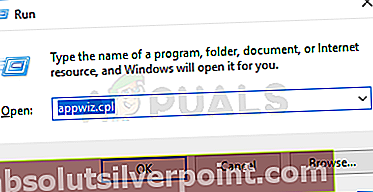
- Μόλις μπείτε στο Προγράμματα και χαρακτηριστικά παράθυρο, μετακινηθείτε προς τα κάτω στη λίστα εφαρμογών και εντοπίστε το Intel Update Manager.
- Όταν το δείτε, κάντε δεξί κλικ πάνω του και επιλέξτε Κατάργηση εγκατάστασης από το μενού περιβάλλοντος που εμφανίστηκε πρόσφατα.
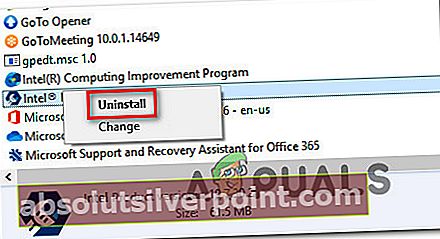
- Ακολουθήστε τις οδηγίες στην οθόνη για να ολοκληρώσετε τη λειτουργία και, στη συνέχεια, κάντε επανεκκίνηση του υπολογιστή σας και δείτε εάν η κατανάλωση πόρων έχει μειωθεί κατά την επόμενη εκκίνηση του συστήματος.